İçindekiler
Windows 11 24H2 sürümüne yükselttikten sonra, önceki bir sürüme geri dönmek hala mümkündür ve işte nasıl yapılacağı.
Windows 11 24H2‘ye yükselttikten sonra performans sorunları, uyumluluk sorunları, bilinmeyen hatalar veya hatalar fark ederseniz, özellik güncellemesini kaldırabilir ve kurtarma ayarlarından iki farklı şekilde önceki sürüme geri dönebilirsiniz.
Bilgisayar hala doğru şekilde başlıyorsa ve masaüstüne erişiminiz varsa, 24H2 sürümünü kaldırmak için “Kurtarma” ayarlarını kullanabilirsiniz. Öte yandan, cihaz önyükleme sorunlarıyla uğraşıyor ve başlamıyorsa, Windows Kurtarma Ortamı (WinRe) aracılığıyla özellik güncellemesini yine de kaldırabilirsiniz.
Yöntem ne olursa olsun, yükseltmeden sonraki ilk on gün boyunca yalnızca önceki sürüme geri dönebilirsiniz. Bu süreden sonra Windows 11, yer açmak ve daha fazla dosyanızı barındırmak için önceki yüklemedeki dosyaları silecektir.
On günlük süreden sonra sürüm düşürmek isterseniz, iki farklı yaklaşım uygulayabilirsiniz. Sistemi bir yedekten geri yükleyebilir veya işletim sisteminin eski sürümünü kullanarak temiz bir kurulum gerçekleştirebilirsiniz.
Windows 11 2024 Güncelleştirmesini kaldırdıktan sonra bazı uygulamaları yeniden yüklemeniz gerekebileceğini ve daha yeni sürümü kullanırken yapılandırılan ayarları kaybedebileceğinizi unutmayın.
Bu yazıda, 24H2 sürümüne yükselttikten sonra Windows 11 23H2 veya Windows 10’a geri dönme adımlarını öğreteceğim.
Önemli: Bu tahribatsız bir işlem olarak kabul edilse de, bir şeylerin ters gitmesi ve cihazınızı çalışır duruma geri getirme ihtimaline karşı bilgisayarınızın tam yedeğini oluşturmanız önerilir.
Windows 11 24H2’den önceki bir sürüme geri dönme
Windows 11 24H2’yi kaldırmak için aşağıdaki adımları kullanın:
Windows 11’de Ayarlar‘ı açın.
Sistem üzerine tıklayın.
Sağ taraftaki Kurtarma sayfasına tıklayın.
“Kurtarma seçenekleri” bölümünün altındaki Geri dön düğmesine tıklayın.
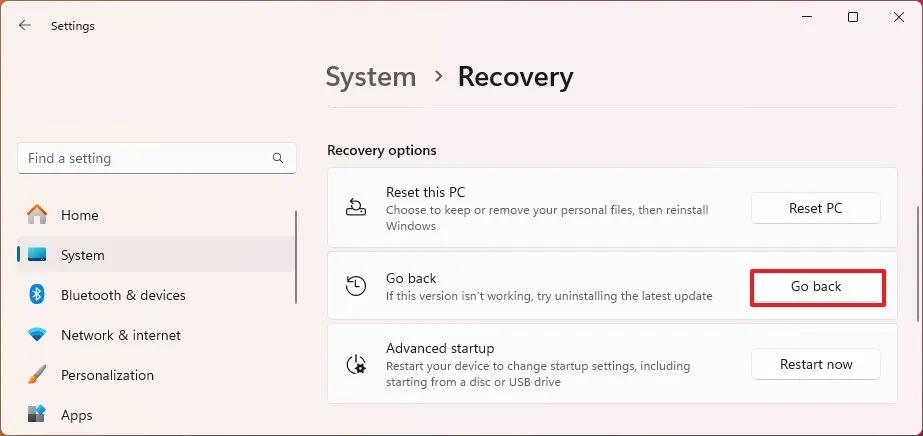
İleri düğmesine tıklayın.
“Hayır, teşekkürler” düğmesine tıklayın.

İleri düğmesine tıklayın.

İleri düğmesine tekrar tıklayın.
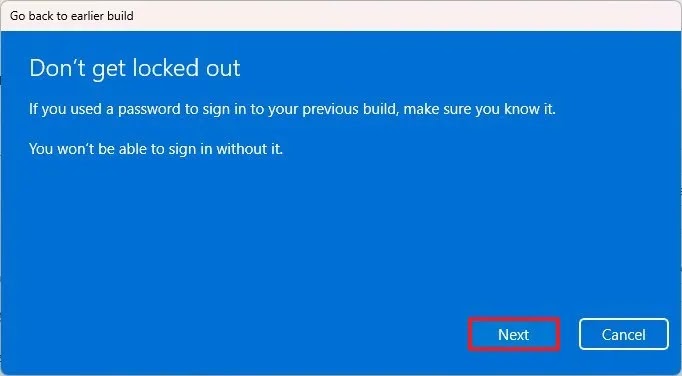
Geri git düğmesine tıklayın.

Adımları tamamladığınızda, 24H2 güncellemesi bilgisayardan kaldırılacak, sistem önceki sürüme geri döndürülecek ve dosyalarınız ile ayarlarınızın ve uygulamalarınızın çoğu korunacaktır.
Kurtarma seçeneği “bu seçenek artık bu bilgisayarda kullanılamıyor” mesajını gösteriyorsa veya “Git düğmesi” gri renkteyse, Windows 11 veya Windows 10’un temiz bir kurulumunu gerçekleştirmeniz ve dosyaları bir yedekten geri yüklemeniz gerekecektir.
Bilgisayarınız başlamadığında Windows 11 24H2’yi geri alın
Bilgisayar doğru şekilde önyükleme yapmadığında Windows 11 24H2’yi kaldırmak için aşağıdaki adımları kullanın:
Güç düğmesine basın.
Power-On Self-Test’ten (POST) hemen sonra mavi Windows logosunu görürsünüz. Önyükleme işlemini kesmek ve bilgisayarı kapatmak için güç düğmesini tekrar basılı tutun.
Adım 1 ve 2’yi iki kez tekrarlayın. (Üçüncü yeniden başlatmada, işletim sistemi Windows Kurtarma Ortamı’na girmelidir).
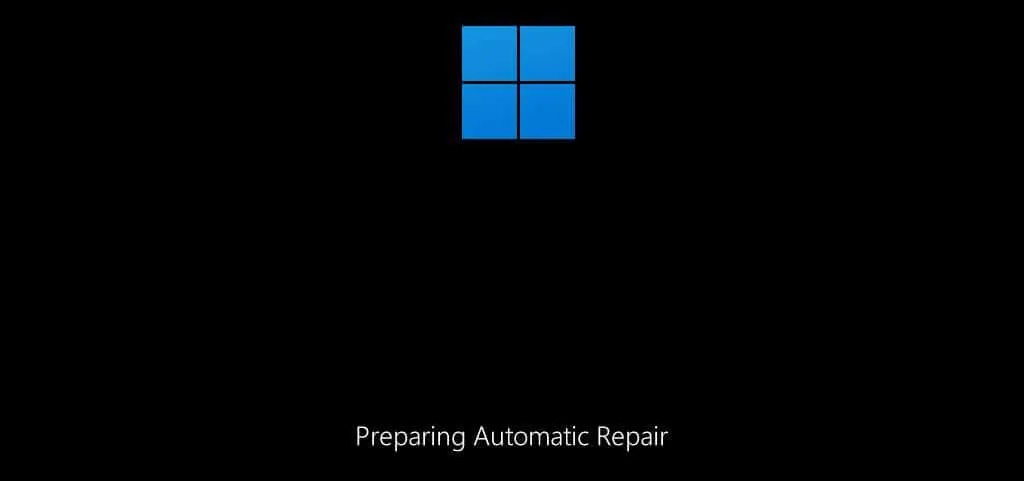
Hızlı ipucu: Ortama erişemiyorsanız, WinRE’ye girmek için bu diğer yöntemleri kullanabilirsiniz.
Gelişmiş seçenekler düğmesine tıklayın.
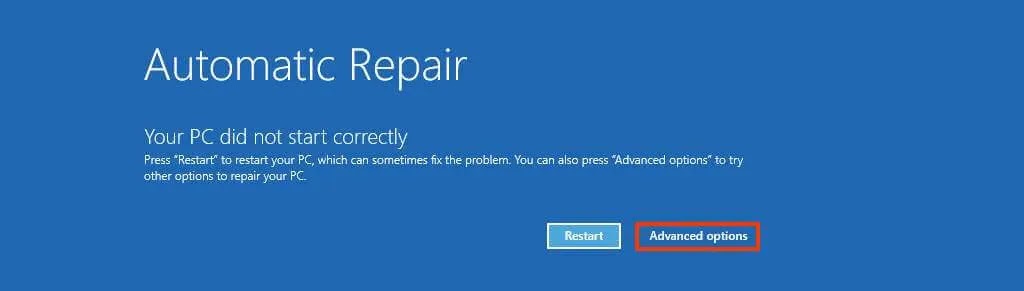
Sorun Gider‘e tıklayın.

Gelişmiş seçeneklere tıklayın.
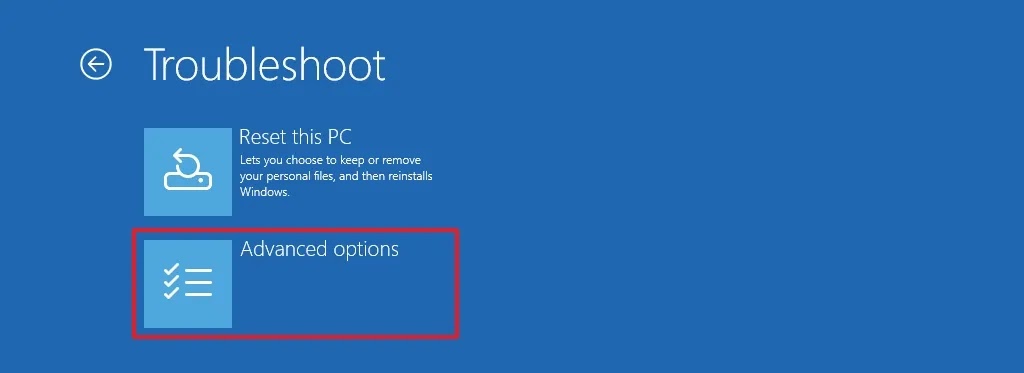
Güncellemeleri Kaldır üzerine tıklayın.

“En son özellik güncellemesini kaldır” seçeneğine tıklayın.

Yönetici kimlik bilgilerinizi kullanarak oturum açın (varsa).
Windows 11 24H2’yi kaldırmak için “Özellik güncellemesini kaldır” düğmesine tıklayın.

Adımları tamamladıktan sonra, bilgisayar Windows 11 2024 Güncelleştirmesini kaldıracak ve önceki sürüme geri dönecektir. İşlem 10 dakikadan fazla sürmemelidir.
Windows 11 2024 Güncelleştirmesi’nin (sürüm 24H2) 2024 yılının ikinci yarısında yayınlanması planlanıyor. Yeni sürüm ilk olarak Eylül ayında arayanlar için kullanıma sunulacak ve Ekim ayında herkes için isteğe bağlı bir güncelleme haline gelecek.
Bu süreçte herhangi bir sorunla karşılaşırsanız, aşağıdaki yorumlarda sorularınızı sorabilirsiniz.




